이번 포스팅에서는 갤럭시 무음카메라 이용방법에 대해서 이야기를 해보려고 합니다.
최근 one UI 6.1로 업데이트가 되면서 더이상 예전에 사용하던 방법으로는 무음카메라 설정이 되지 않게 되었는데요.
그럼에도 방법이 없는 것은 아닙니다.
바로 ADB Shell 이라는 어플을 통해서 무음카메라 설정이 가능한데요.
크게 어렵지 않으니 한번 진행을 해보시기 바랍니다.
(광고)
갤럭시 무음카메라 이용방법
ADB Shell 다운로드
먼저는 ADB Shell 어플을 다운로드 받아야 합니다.
구글플레이 스토어에서 ADB Shell를 검색하면 다운로드 받으실 수 있으니 참고를 하시기 바랍니다.
링크는 공유드리오니 참고를 해보시기 바랍니다. 굳이 링크를 통해서 사용하실 필요는 없고 구글플레이 스토에서 검색을 하면 나오니 참고하시기 바랍니다.
기본설정
그렇게 어플을 다운로드 받으셨다면 이번에는 개발자옵션라는 것을 활성화 해야 합니다.

방법은 어렵지 않습니다.
설정 - 휴대전화 정보 - 소프트웨어 정보 - 빌드번호를 연타해주시면 됩니다.
그러면 개발자가 되려면 00단계가 남아있습니다. 라는 문구가 나오는데요.
계속 눌러주시다보면 개발자옵션이 활성화 됩니다.

그렇게 개발자옵션에 들어가서 무선 디버깅을 활성화해주시기 바랍니다.
개발자옵션 - 디버깅 - 무선디버깅 순서입니다.
참고로 무선디버깅을 할 때 와이파이에 연결이 되어야 활성화가 된다는 점을 참고해보시기 바랍니다.
(광고)
무음카메라 설정
그렇게 무선디버깅까지 활성화하였다면 이번에는 무음카메라 설정을 할 때 입니다.

저는 갤럭시폴드를 사용하기 때문에 이렇게 분할해서 설정을 합니다.
다만 폴드처럼 폴더블 형태가 아니라면 위 아래로 해도 충분하게 활용할 수 있습니다.
다운로드 받으셨던 ADB Shell을 실행해주시구요.
개발자옵션에서 무선 디버깅을 활성화 한 다음에 페어링코드로 기기 페어링이라는 부분을 눌러주세요.
그럼 위와 같이 기기 페어링이라는 내용과 함께 와이파이 페어링 코드, IP 주소 및 포트가 나오게 됩니다.
여기서 IP 주소와 포트 번호를 입력해주시면 됩니다.
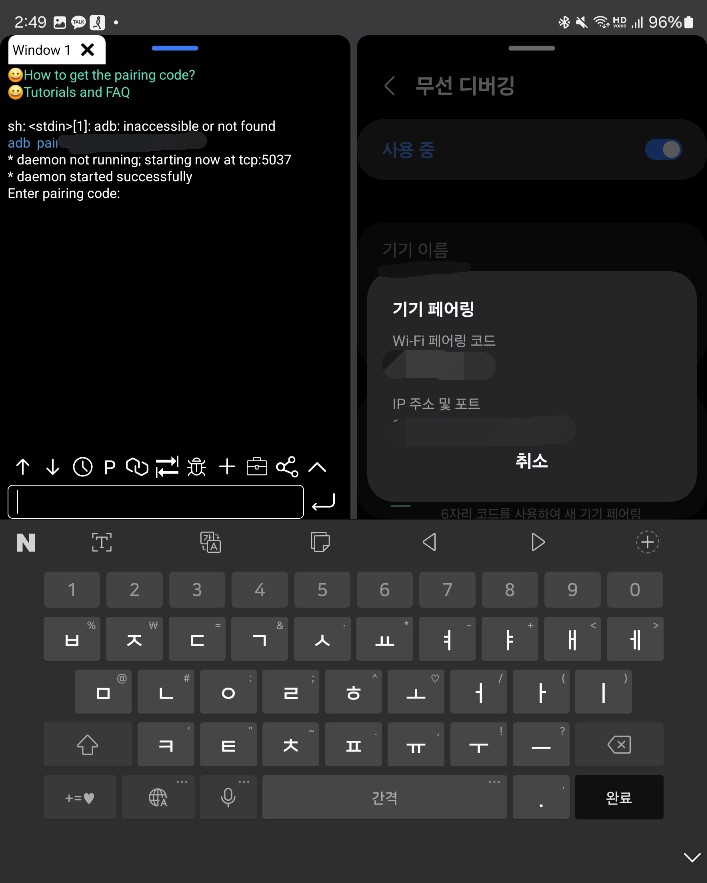
그렇게 입력하셨으면 위와 같은 화면으로 나오게 됩니다.
여기서 이제 페어링 코드를 입력하라고 나오는데요.
그럼 와이파이 페어링 코드를 입력해주시면 됩니다.
입력하고 나면 이제 무선디버깅이 활성화 되었다라는 내용이 나타납니다.
adb shell settings put system csc_pref_camera_forced_shuttersound_key 0
그 후에 위의 명령어를 복사해서 입력해주시면 됩니다.
바로 무음카메라 설정 값입니다.
무슨 말인지는 잘 모르겠지만 뒤에 셔터사운드를 활성화하지 않겠다라는 내용인 듯 합니다.
그렇게 되면 무음카메라 설정은 마무리가 됩니다.
이렇게 무선디버깅을 활용한 무음카메라 설정방법에 대해 알아보았는데요.
뭔가 복잡해보이기는 하지만 한번 익숙해지고 나면 편리하게 이용할 수 있을 듯 합니다.
미리 명렁어만 복사해서 따로 저장을 해놓고 나서 무선페어링 후 붙여넣기 해서 설정완료해주시면 됩니다.
이러한 과정에 대해 영상으로 보실 수 있으니 관심을 가지고 참고해보시기 바랍니다.
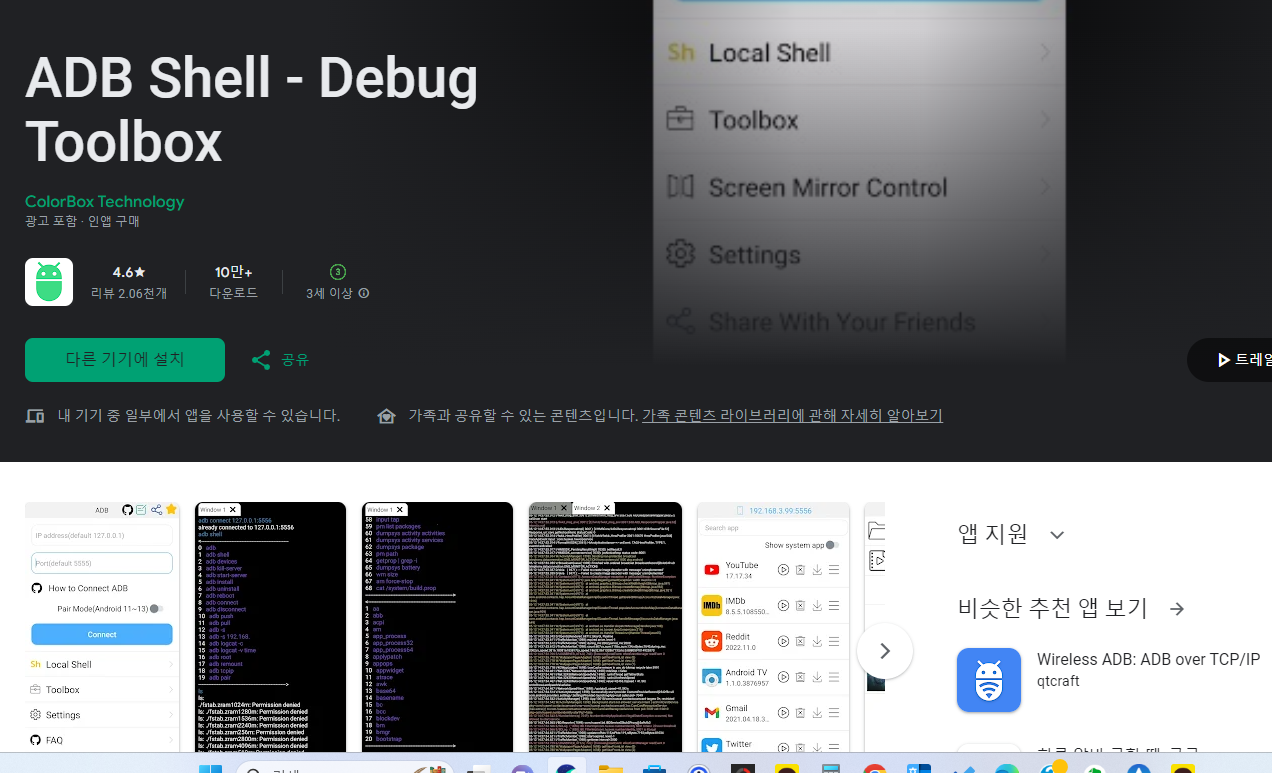




최근댓글